Як наладзіць клавіятуру на прыкладзе Windows 10
Налада клавіятуры ў любы кампутарнай сістэме з'яўляецца адным з ключавых фактараў, якія ўплываюць на забеспячэнне камфортнай працы. Гэта тычыцца не толькі звычайнага набору тэксту або ўводу каманд. Вельмі часта пэўныя клавішы на клавіятуры выкарыстоўваюцца ў кампутарных гульнях для спрашчэння кіравання персанажамі або выкананымі гульцом дзеяннямі. Але далей спынімся на базавых наладах, якія ажыццяўляюцца непасрэдна ў аперацыйнай сістэме (экранная клавіятура, спецыяльныя магчымасці і драйверы разглядацца не будуць).
Налада клавіятуры: асноўныя напрамкі
Зараз не бярэм у разлік тонкасці ўстаноўкі клавіятурных параметраў для праходжання гульняў, паколькі такія налады выконваюцца альбо ў самой гульні, альбо пры дапамозе спецыяльных гульнявых утыліт.

Асноўнымі напрамкамі ў пытанні таго, як наладжваць клавіятуру, з'яўляюцца:
- ўстаноўка, даданне або выдаленне моў;
- налада параметраў змены мовы або раскладкі;
- змена парадку пераключэння мовы;
- усталёўка выгляду моўнай панэлі.
Як наладзіць клавіятуру ў Windows 10: даданне дынамікі
Разгледзім дадзены тып налад на прыкладзе Windows 10. У прынцыпе, яны аднолькавыя для ўсіх версій сістэмы, аднак у дзесятай мадыфікацыі доступ да параметраў ажыццяўляецца некалькі інакш.
такім чынам, як наладзіць клавіятуру ў «дзесятцы»? Паколькі ў ёй прадугледжана дзве асноўныя панэлі налад, можна выкарыстоўваць альбо раздзел параметраў, які выклікаецца з асноўнага меню «Старт» з выбарам установак рэгіёну і мовы, альбо стандартную «Панэль кіравання», доступ да якой у самым простым выпадку ажыццяўляецца праз кансоль «Выканаць» з уводам каманды Control.
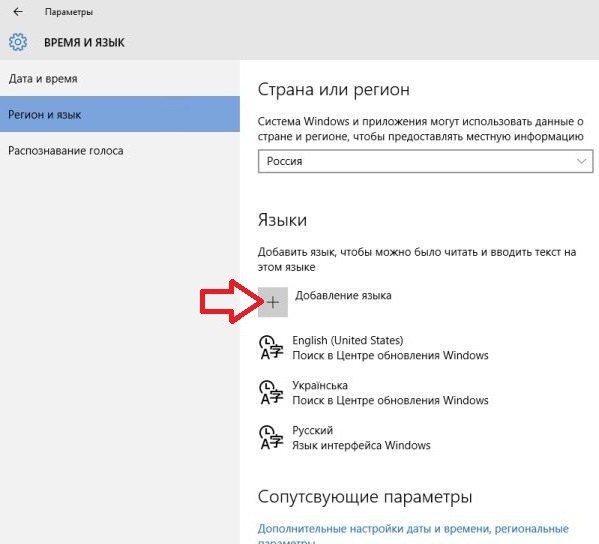
У першым выпадку справа ў акне, дзе адлюстроўваюцца устаноўленыя мовы, трэба проста націснуць кнопку дадання новага мовы і выбраць патрэбны з спісу.
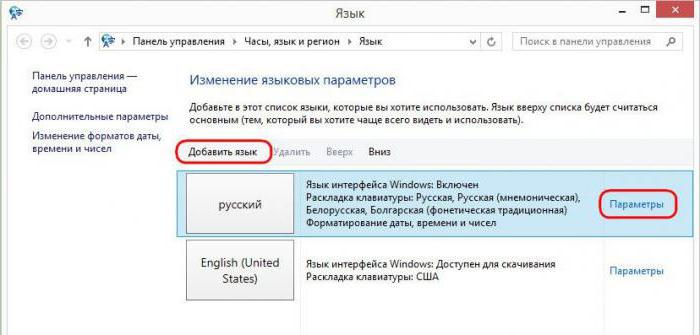
Ва другім варыянце ў «Панэлі кіравання» выбіраецца меню «Мова», пасля чаго выкарыстоўваецца пункт дадання мовы, які знаходзіцца на верхняй панэлі справа. Зноў жа, з спісу проста выбіраецца патрэбны мову і раскладка.
Заўважце, што мова і моўная раскладка – не адно і тое ж. Напрыклад, для ангельскай мовы можа выкарыстоўвацца раскладка і ангельская класічная, і амерыканская. Руская раскладка можа адпавядаць і рускім, і ўкраінскім мове і г. д.
Больш:
Lenovo v580c: падрабязны агляд
Сёння мы вырашылі напісаць пра ноўтбуку Lenovo v580c. Агляд будзе падрабязным, так як гэты партатыўны ПК серыі IdeaPad мае высокую папулярнасць, але не многія ведаюць, чым жа прыцягвае гэта прылада пакупнікоў. Мадэль з'яўляецца хуткай і змяшчае ў саб...
Брандмаўэр - што гэта? Стандартны абаронца ПК
Брандмаўэр – што гэта такое? Карысная функцыя ў аперацыйнай сістэме або малаэфектыўныя сродак абароны? Перш чым адказаць на гэтае пытанне, нам трэба высветліць, што робіць кампутар і як правільна яго наладзіць.Агульныя звесткіДля паспяховай пра...
"Аблівіян": праходжанне гульні. Кіраўніцтва і парады па праходжанні гульні "Аблівіян"
The Elder Scrolls IV: Oblivion — ролевая гульня ад кампаніі Bethesda Games Studios. Адразу ж пасля рэлізу у 2006 годзе яна стала вельмі папулярнай. Сюжэт заснаваны на супрацьстаянні галоўнага героя і культу Прынца Разбурэння, які плануе адкрыць...
Нюансы пры ўсталёўцы змены мовы
Зараз у пытанні таго, як наладжваць клавіятуру, варта звярнуць увагу на паслядоўнасць пераключэння моў, калі ў сістэме іх ўстаноўлена больш за два.
Верагодна, многія звярталі ўвагу, што пры выкарыстанні любой камбінацыі змены мовы пераключэнне адбываецца строга пэўным чынам. Напрыклад, першае пераключэнне спалучэннямі Alt + Shift або Ctrl + Shift злева адпавядае ўстаноўцы англійскай мовы, другое (таксама злева) – яшчэ аднаму мове. А што рабіць, калі карыстальнік хоча такім пераключэннем ўсталяваць на першай стадыі не англійская, а які-то іншы мову, усталяваны ў сістэме?
У Windows 10 з'явілася цікавая магчымасць зрушэння дынамікі па прыярытэце іх пераключэння. У моўным раздзеле «Панэлі кіравання» мовы можна рухаць уверх-уніз, дзякуючы чаму змяняецца мову першага пераключэння пры выкарыстанні левай або камбінацыі. Напрыклад, калі ў першым стаіць беларуская мова, другім выстаўлены англійская, а ў якасці трэцяга выкарыстоўваецца любы іншы, для гэтай паслядоўнасці змена мовы і будзе адбывацца ў паказаным парадку. Перасунуўшы трэці мову на месца ангельскай (ў другую пазіцыю), карыстальнік атрымае яго актывацыю пры першым пераключэнні з левага боку клавіятуры і наадварот.
Акрамя таго, калі увайсці ў параметры кожнага мовы, можна ўбачыць некалькі дадатковых налад, уключаючы нават спраўджванне правапісу пры ўводзе тэксту са строгім адпаведнасцю. Тут жа можна змяніць мову на самой аперацыйнай сістэмы, наладзіць рукапісны ўвод і г. д.
Змяненне спалучэнняў клавіш
Зараз некалькі слоў аб тым, як на клавіятуры наладзіць пераключэнне мовы з выкарыстаннем камбінацый кнопак. Робіцца гэта ў раздзеле мовы звычайнай «Панэлі кіравання», дзе выкарыстоўваецца пераход да дадатковых параметрах, а ў акне налад націскаецца гіперспасылка змены спалучэнняў клавіш моўнай панэлі.
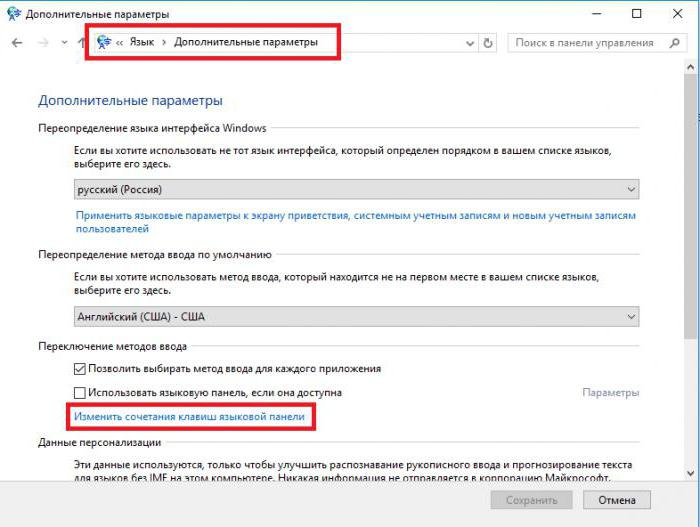
Пасля гэтага карыстальнік трапляе ў стандартнае акно налады, якое прысутнічае ва ўсіх версіях Windows. Тут націскаецца кнопка змены спалучэнняў, з спісу выбіраецца найбольш зручны (і для мовы, і для раскладкі), пасля чаго проста захоўваюцца зробленыя змены. Пасля гэтага устаноўленыя клавішы на клавіятуры для хуткай змены будуць задзейнічаны аўтаматычна і без перазагрузкі сістэмы.
Адлюстраванне моўнай панэлі
Від моўнай панэлі для выгоды выкарыстання таксама можна наладзіць. Робіцца гэта з падзелу, які быў апісаны для змены спалучэнняў клавіш, але толькі на ўкладцы «Моўная панэль».
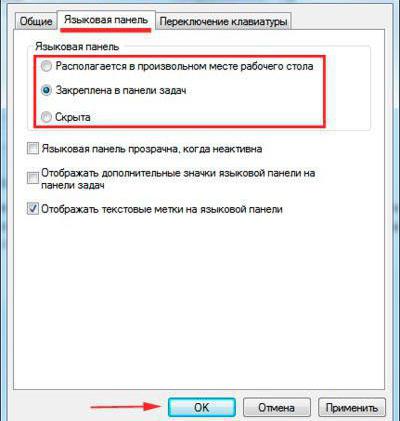
Большасць карыстальнікаў аддае перавагу выкарыстоўваць параметрзамацавання ў «Панэлі задач» (у такім выглядзе значок мовы адлюстроўваецца ў сістэмным трэі побач з гадзінамі). Аднак можна змясціць моўную панэль ў любое іншае месца «Працоўнага стала» ці нават цалкам яе схаваць. Адлюстраванне моўных метак лепш пакінуць, а вось паказ дадатковых значкоў або выкарыстанне празрыстасці, калі панэль неактыўная, можна не задзейнічаць.
Магчымыя няспраўнасці і методыка іх ліквідацыі
Нарэшце, у пытанні таго, як наладжваць клавіятуру, варта сказаць аб сітуацыях, калі прызначэння клавіш неабходна змяніць (напрыклад, пры паломцы кнопак або пры адвольнай змены літар або дзеяннем з перапрызначэннем кнопак).
Без выкарыстання іншых праграм, якія дазваляюць вырабіць перапрызначэньне, у Windows можна выкарыстоўваць толькі сістэмны рэестр. Але без веды кодаў, адпаведных кожнай кнопцы або дзеяння, парадку стварэння радковых параметраў і ўводу дадзеных зрабіць гэта будзе дастаткова праблематычна.
Таму у большасці выпадкаў у якасці больш простага рашэння прапануецца ўсталяваць адмысловыя ўтыліты накшталт Microsoft Keyboard Layout Creator, Media Key, SharpKeys або MapKeyboard. У такіх праграмах перапрызначыць любую клавішу, можна на працягу некалькіх секунд. Як ужо зразумела, гэта і прасцей, і хутчэй.
Article in other languages:
AR: https://www.tostpost.com/ar/computers/7211-10.html
En: https://www.tostpost.com/computers/21558-how-to-set-the-keyboard-on-windows-10.html
HI: https://www.tostpost.com/hi/computers/7213-windows-10.html
JA: https://www.tostpost.com/ja/computers/7212-windows10.html
TR: https://www.tostpost.com/tr/bilgisayarlar/12900-nas-l-klavye-zelle-tirmek-rnek-windows-10.html
ZH: https://www.tostpost.com/zh/computers/7843-10windows.html

Alin Trodden - аўтар артыкула, рэдактар
"Прывітанне, Я Алін Тродден. Я пішу тэксты, чытаю кнігі і шукаю ўражанні. І я нядрэнна ўмею распавядаць вам пра гэта. Я заўсёды рады ўдзельнічаць у цікавых праектах."
Навіны
Тактавая частата: што гэта такое і як яна ўплывае на хуткасць працы кампутара
Для сінхранізацыі і ўзгаднення працы розных прылад, якія маюць розны хуткадзейнасць, выкарыстоўваецца тактавая частата. Любая каманда выконваецца за адзін або некалькі цыклаў (тактаў), а хуткасць чаргавання імпульсаў (частата) зад...
RAM Disk: віртуальны падзел у аператыўнай памяці
Далёка не ўсе карыстальнікі персанальных кампутараў ведаюць, што ў аператыўнай памяці можна стварыць віртуальны раздзел і захоўваць у ім часовыя файлы. Такі незвычайны носьбіт інфармацыі называецца RAM Disk і дазваляе не толькі па...
Як паставіць знак бясконцасці на клавіятуры
Знак бясконцасці ўяўляе пад сабой перавернутую на дзевяноста градусаў васьмёрку. Першы раз гэты знак быў выкарыстаны знакамітым матэматыкам Джонам Уоллесом, а знак бясконцасці быў апублікаваны толькі ў 1655 годзе. На самай справе,...
Думаем, як зрабіць лесвіцу ў "Minecraft"
такім чынам, сёння мы падумаем, як зрабіць лесвіцу ў "Minecraft". Справа ў тым, што гэта вельмі важны элемент любога дома, асабліва калі вы абралі варыянт "на дрэве". Але давайце спачатку пазнаёмімся з итемом бліжэй, а потым пагля...
Аптымальная налада «КС ГА» для слабога кампутара
Кожны які паважае сябе геймер павінен ведаць параметры запуску «КС ГО». Налады для слабых кампутараў будуць апісаны намі ніжэй. Калі выкарыстоўваць прыведзеныя парады, то цалкам магчыма атрымаць значны прырост FPS - 60...
У тым, як падключыць джойсцік, няма нічога складанага
Рэалізму ў цяперашніх гульнях хоць адбаўляй: гэта і жыццёвыя сюжэты, і добрая графіка, і практычныя бясконцыя магчымасці ў геймплэі. Аднак усё не абмяжоўваецца толькі праграмнай складнікам гульні. Разнастайныя прылады: спецыяльныя...

















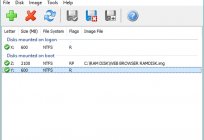
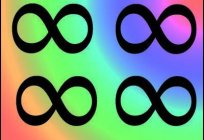
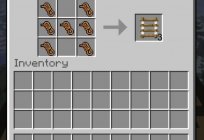


Заўвага (0)
Гэтая артыкул не мае каментароў, будзьце першым!